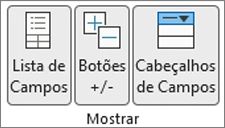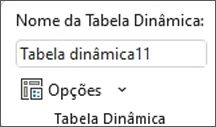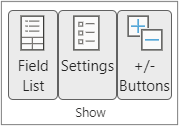Em uma Tabela Dinâmica ou Gráfico Dinâmico, é possível expandir ou recolher em qualquer nível de detalhes de dados, e até mesmo para todos os níveis em uma operação. No Windows e no Mac, também pode expandir ou fechar para um nível de detalhe além do nível seguinte. Por exemplo, a partir de um nível de país/região, você pode expandir para um nível de cidade que expande o nível estado/província e cidade. Isso pode economizar tempo ao trabalhar com vários níveis de detalhes. Além disso, também é possível expandir ou recolher todos os membros de cada campo de uma fonte de dados de processamento analítico online (OLAP). Também é possível exibir os detalhes usados para agregar o valor em um campo de valor.
Em uma Tabela Dinâmica, siga um destes procedimentos:
-
Clique no botão expandir ou recolher ao lado do item que você deseja expandir ou recolher.
Observação: Se os botões expandir ou recolher não são visíveis, confira a seção mostrar ou ocultar os botões expandir e recolher em uma tabela dinâmica neste tópico.
-
Clique duas vezes no item que você deseja expandir ou recolher.
-
Clique com o botão direito do mouse no item, clique em Expandir/Recolher e siga um destes procedimentos:
-
Para exibir os detalhes do item atual, clique em Expandir.
-
Para ocultar os detalhes do item atual, clique em Recolher.
-
Para ocultar os detalhes de todos os itens em um campo, clique em Recolher Campo Inteiro.
-
Para exibir os detalhes de todos os itens em um campo, clique em Expandir Campo Inteiro.
-
Para ver até o nível seguinte de detalhes, clique em Expandir para "< nome do campo>".
-
Para ocultar até o nível seguinte de detalhes, clique em Recolher para "< nome do campo>".
-
Em um Gráfico Dinâmico, clique com o botão direito do mouse</c0> no rótulo da categoria que você deseja exibir ou ocultar detalhes do nível, clique em Expandir/Recolher e, em seguida, siga um destes procedimentos:
-
Para exibir os detalhes do item atual, clique em Expandir.
-
Para ocultar os detalhes do item atual, clique em Recolher.
-
Para ocultar os detalhes de todos os itens em um campo, clique em Recolher Campo Inteiro.
-
Para exibir os detalhes de todos os itens em um campo, clique em Expandir Campo Inteiro.
-
Para ver até o nível seguinte de detalhes, clique em Expandir para "< nome do campo>".
-
Para ocultar até o nível seguinte de detalhes, clique em Recolher para "< nome do campo>".
Os botões expandir e recolher são exibidos por padrão, mas você pode ocultá-los (por exemplo, para que eles não apareçam em um relatório impresso). Certifique-se de que esses botões sejam exibidos para poder expandir ou recolher os níveis de detalhes no relatório.
No separador Analisar , no grupo Mostrar , clique em +/- Botões para mostrar ou ocultar os botões expandir e fechar.
Observação: Os botões expandir e recolher estão disponíveis apenas para campos com dados de detalhes.
Pode mostrar ou ocultar detalhes e desativar ou ativar a opção correspondente.
Exibir detalhes do campo de valor
-
Em uma Tabela Dinâmica, siga um destes procedimentos:
-
Clique com o botão direito do mouse no campo na área de valores na Tabela Dinâmica e depois clique em Exibir Detalhes.
-
Clique duas vezes em um campo na área de valores da Tabela Dinâmica.
Os dados detalhados em que o campo de valor se baseia são colocados numa nova folha de cálculo.
-
Ocultar detalhes do campo de valor
-
Clique com o botão direito do mouse</c0> na guia da planilha com os dados do campo de valor e, em seguida, clique em Ocultar ou Excluir.
Desabilitar ou habilitar a opção para exibir detalhes do campo de valor
-
Clique em qualquer lugar na Tabela Dinâmica.
-
Na guia Opções ou Analisar (dependendo da sua versão do Excel) na faixa de opções, no grupo Tabela Dinâmica, clique em Opções.
-
Na caixa de diálogo Opções da Tabela Dinâmica, clique na guia Dados.
-
Em Dados da Tabela Dinâmica</c0>, marque ou desmarque a caixa de seleção Habilitar a exibição de detalhes para desabilitar ou habilitar essa opção.
Observação: Essa configuração não está disponível para uma fonte de dados OLAP.
Em uma Tabela Dinâmica, siga um destes procedimentos:
-
Clique no botão expandir ou recolher ao lado do item que você deseja expandir ou recolher.
Observação: Se os botões expandir ou recolher não são visíveis, confira a seção mostrar ou ocultar os botões expandir e recolher em uma tabela dinâmica neste tópico.
-
Clique duas vezes no item que você deseja expandir ou recolher.
-
Clique com o botão direito do mouse no item, clique em Expandir/Recolher e siga um destes procedimentos:
-
Para exibir os detalhes do item atual, clique em Expandir.
-
Para ocultar os detalhes do item atual, clique em Recolher.
-
Para ocultar os detalhes de todos os itens em um campo, clique em Recolher Campo Inteiro.
-
Para exibir os detalhes de todos os itens em um campo, clique em Expandir Campo Inteiro.
-
Para ver até o nível seguinte de detalhes, clique em Expandir para "< nome do campo>".
-
Para ocultar até o nível seguinte de detalhes, clique em Recolher para "< nome do campo>".
-
Em um Gráfico Dinâmico, clique com o botão direito do mouse</c0> no rótulo da categoria que você deseja exibir ou ocultar detalhes do nível, clique em Expandir/Recolher e, em seguida, siga um destes procedimentos:
-
Para exibir os detalhes do item atual, clique em Expandir.
-
Para ocultar os detalhes do item atual, clique em Recolher.
-
Para ocultar os detalhes de todos os itens em um campo, clique em Recolher Campo Inteiro.
-
Para exibir os detalhes de todos os itens em um campo, clique em Expandir Campo Inteiro.
-
Para ver até o nível seguinte de detalhes, clique em Expandir para "< nome do campo>".
-
Para ocultar até o nível seguinte de detalhes, clique em Recolher para "< nome do campo>".
Os botões expandir e recolher são exibidos por padrão, mas você pode ocultá-los (por exemplo, para que eles não apareçam em um relatório impresso). Certifique-se de que esses botões sejam exibidos para poder expandir ou recolher os níveis de detalhes no relatório.
No separador Analisar , no grupo Mostrar , clique em +/- Botões para mostrar ou ocultar os botões expandir e fechar.
Observação: Os botões expandir e recolher estão disponíveis apenas para campos com dados de detalhes.
Pode mostrar ou ocultar detalhes e desativar ou ativar a opção correspondente.
Exibir detalhes do campo de valor
-
Em uma Tabela Dinâmica, siga um destes procedimentos:
-
Clique com o botão direito do mouse no campo na área de valores na Tabela Dinâmica e depois clique em Exibir Detalhes.
-
Clique duas vezes em um campo na área de valores da Tabela Dinâmica.
Os dados detalhados em que o campo de valor se baseia são colocados numa nova folha de cálculo.
-
Ocultar detalhes do campo de valor
-
Clique com o botão direito do mouse</c0> na guia da planilha com os dados do campo de valor e, em seguida, clique em Ocultar ou Excluir.
Desabilitar ou habilitar a opção para exibir detalhes do campo de valor
-
Clique em qualquer lugar na Tabela Dinâmica.
-
Na guia Opções ou Analisar (dependendo da sua versão do Excel) na faixa de opções, no grupo Tabela Dinâmica, clique em Opções.
-
Na caixa de diálogo Opções da Tabela Dinâmica, clique na guia Dados.
-
Em Dados da Tabela Dinâmica</c0>, marque ou desmarque a caixa de seleção Habilitar a exibição de detalhes para desabilitar ou habilitar essa opção.
Observação: Essa configuração não está disponível para uma fonte de dados OLAP.
Em uma Tabela Dinâmica, siga um destes procedimentos:
-
Clique no botão expandir ou recolher ao lado do item que você deseja expandir ou recolher.
Observação: Se os botões expandir ou recolher não são visíveis, confira a seção mostrar ou ocultar os botões expandir e recolher em uma tabela dinâmica neste tópico.
-
Clique duas vezes no item que você deseja expandir ou recolher.
-
Clique com o botão direito do mouse no item, clique em Expandir/Recolher e siga um destes procedimentos:
-
Para exibir os detalhes do item atual, clique em Expandir.
-
Para ocultar os detalhes do item atual, clique em Recolher.
-
Para ocultar os detalhes de todos os itens em um campo, clique em Recolher Campo Inteiro.
-
Para exibir os detalhes de todos os itens em um campo, clique em Expandir Campo Inteiro.
-
Os botões expandir e recolher são exibidos por padrão, mas você pode ocultá-los (por exemplo, para que eles não apareçam em um relatório impresso). Certifique-se de que esses botões sejam exibidos para poder expandir ou recolher os níveis de detalhes no relatório.
No separador Tabela Dinâmica, no grupo Mostrar, clique em +/- Botões para mostrar ou ocultar os botões expandir e fechar.
Observação: Os botões expandir e recolher estão disponíveis apenas para campos com dados de detalhes.
A apresentação ou ocultação de detalhes é suportada para tabelas dinâmicas criadas a partir de uma tabela ou intervalo.
Exibir detalhes do campo de valor
-
Em uma Tabela Dinâmica, siga um destes procedimentos:
-
Clique em qualquer lugar na Tabela Dinâmica. No separador Tabela Dinâmica , clique em Mostrar Detalhes.
-
Clique com o botão direito do mouse no campo na área de valores na Tabela Dinâmica e depois clique em Exibir Detalhes.
-
Clique duas vezes em um campo na área de valores da Tabela Dinâmica.
Os dados detalhados em que o campo de valor se baseia são colocados numa nova folha de cálculo.
-
Ocultar detalhes do campo de valor
-
Clique com o botão direito do rato no separador da folha de cálculo que contém os dados do campo de valor e, em seguida, clique em Ocultar ou Eliminar.
A Tabela Dinâmica no iPad está a ser implementada gradualmente para clientes com o Excel no iPad versão 2.80.1203.0 e superior.
Expandir e fechar níveis numa Tabela Dinâmica
Numa Tabela Dinâmica, prima sem soltar um item que pretenda Expandir ou Fechar.
Siga um destes procedimentos:
-
Toque em Expandir Campo para ver os detalhes do item atual.
-
Toque em Fechar Campo para ocultar os detalhes do item atual.
Precisa de mais ajuda?
Você pode sempre consultar um especialista na Excel Tech Community ou obter suporte nas Comunidades.
Confira também
Usar a Lista de Campos para organizar os campos em uma Tabela Dinâmica
Usar segmentações de dados para filtrar dados
Criar uma linha do tempo da Tabela Dinâmica para filtrar datas